ISpro користувачі: створюємо користувача з окремим набором модулів програми та налаштовуємо доступ
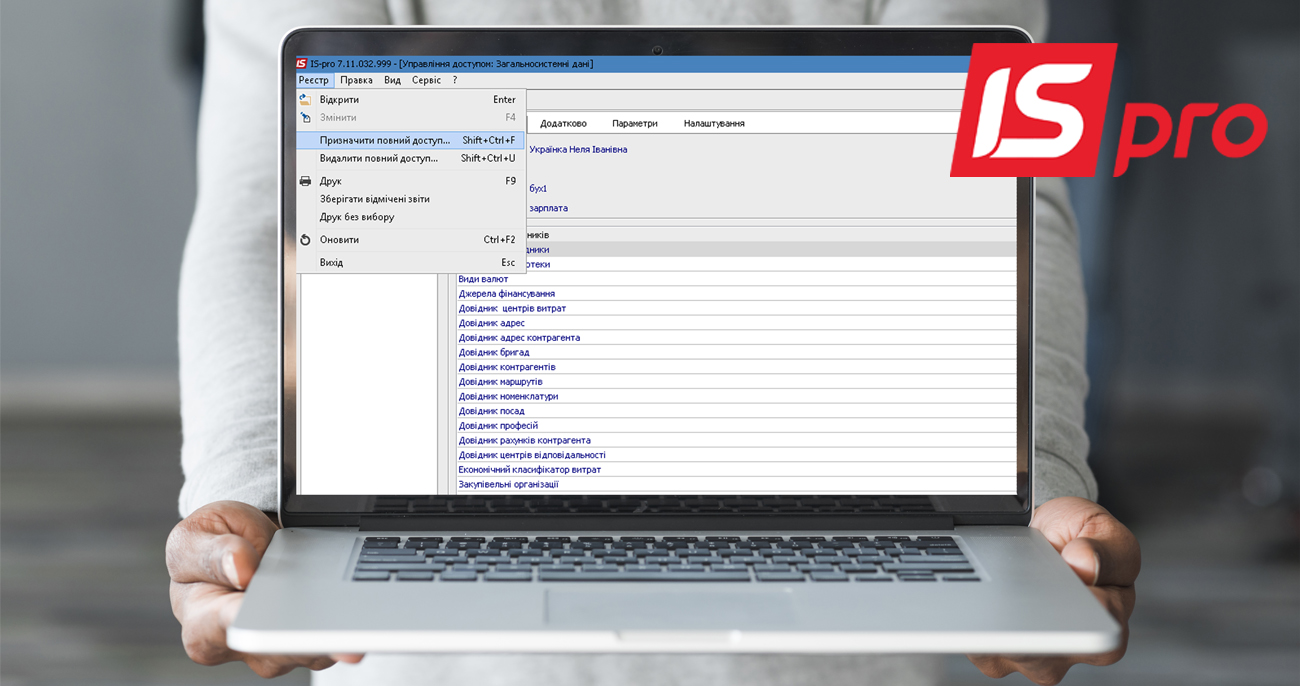
В ISpro реалізована можливість створювати облікові записи, для кожного користувача, зі своєю індивідуальною роллю (право доступу до модулів програми), логіном та паролем. Облікові записи діляться на два типи:
1) Адміністратор - користувач, який має даний тип облікового запису, отримує повний контроль над програмою. Йому доступні будь-які налаштування, причому навіть ті, які стосуються інших користувачів в програмі.
2) Працівник – користувач, створений адміністратором, для роботи з обмеженим доступом.
Налаштування користувачів знаходиться в модулі Адміністратор - Користувачі і ролі. Вікно налаштувань складається з двох розділів: Користувачі та Ролі.
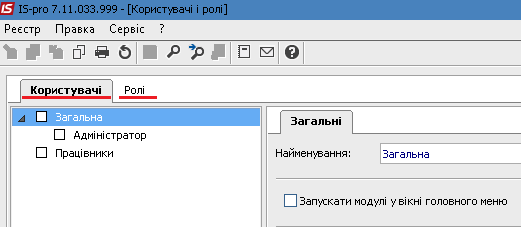
В розділі Користувачі, в групі Загальна, по замовченню створений користувач Адміністратор (з повним правом доступу до функціоналу програми). В групі Працівники, створюються усі інші користувачі програми.
Для цього необхідно виділити Працівники, та через Реєстр - Створити - Користувача. З правої сторони, необхідно заповнити загальні данні по працівнику.
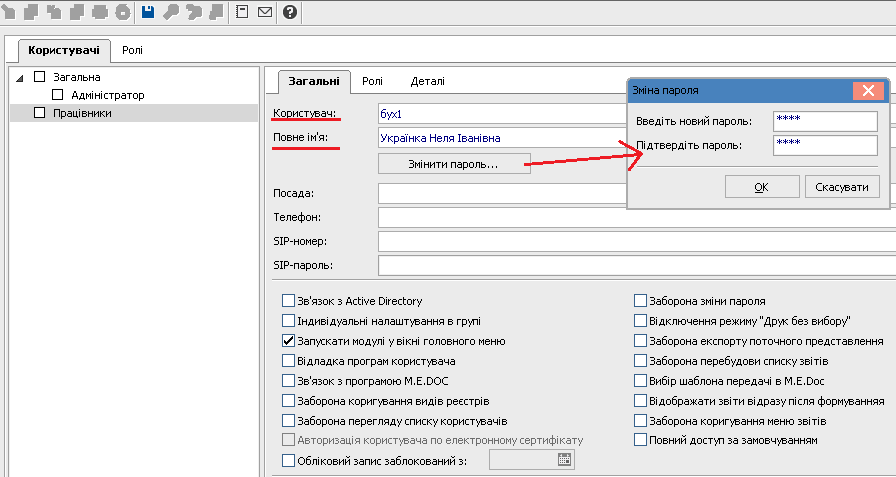
Заповнюємо поля:
- Користувач (використовується для входу в програму) – обов’язково для заповнення.
- Повне ім’я (використовується для відображення в програмі) – обов’язково для заповнення.
- Змінити пароль, використовується при необхідності призначити пароль користувачу.
- Посада, телефон, SIP – номер та SIP – пароль заповнюються по бажанню.
У нижній частині, проставляються позначки згідно поясненню. Наприклад, опція запускати модулі у вікні головного меню призначена для включення/відключення багатовіконного режиму. Зберігаємо зміни.
На вкладці Ролі, тиснемо Реєстр - Створити - Роль, та заповнюємо найменування. Зберігаємо зміни.
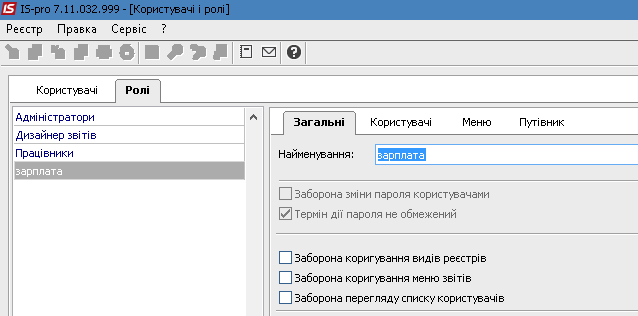
Заборона коригування видів реєстрів; Заборона коригування меню звітів; Заборона перегляду списку користувачів – ставимо позначки згідно налаштуванням ролі.
Після створення ролі, необхідно на закладці Користувачі, обираємо для підприємства необхідних співробітників з даною роллю.
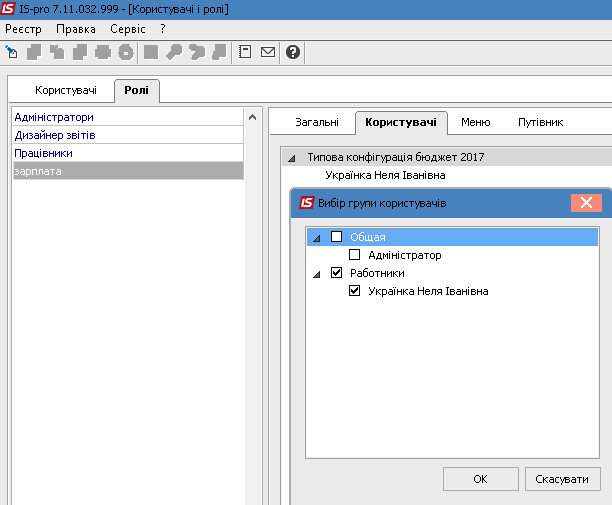
Далі, виділивши підприємство, тиснемо Реєстр - Змінити. У новому вікні, ставимо позначки навпроти співробітників.
У вкладці Меню необхідно налаштувати модулі програми, які будуть доступні користувачу з цією роллю.
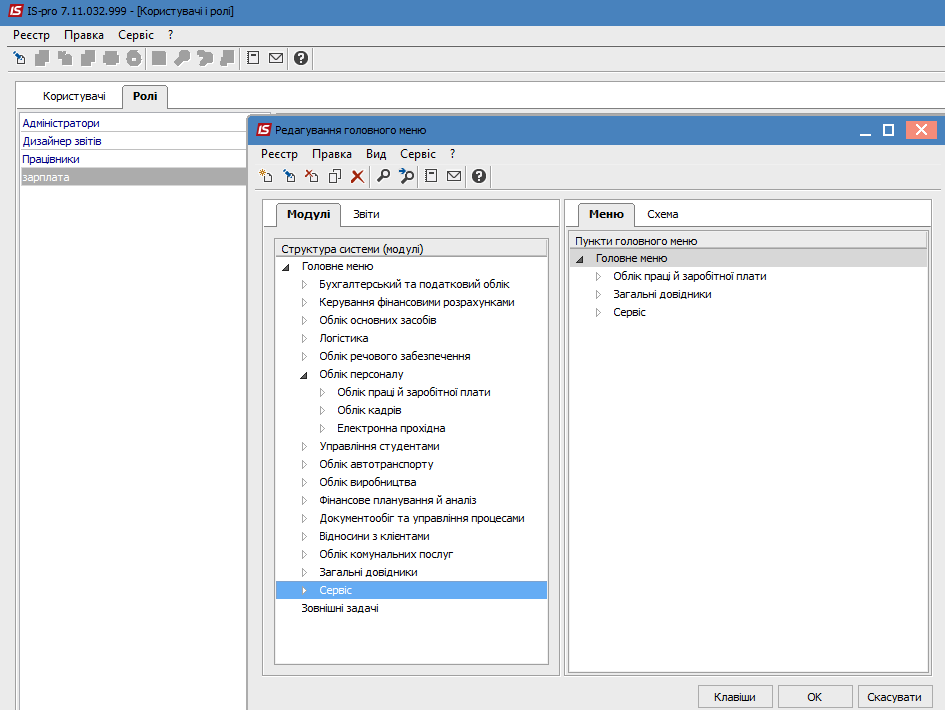
В правій частині, лівою клавішою миші, активуємо рядок з написом Головне меню. Тиснемо Реєстр - Змінити. Відкриється нове вікно, в лівій частині обираємо необхідний модуль. Через Реєстр - Копіювати, в праву частину додаються модулі, які будуть доступні даній ролі. Після завершення набору Головного меню, тиснемо ОК, та зберігаємо зміни.
Через комбінацію Загальні довідники - Управління доступом, необхідно призначити доступ в програмі користувачу та ролі (або повний, або вибірковий).
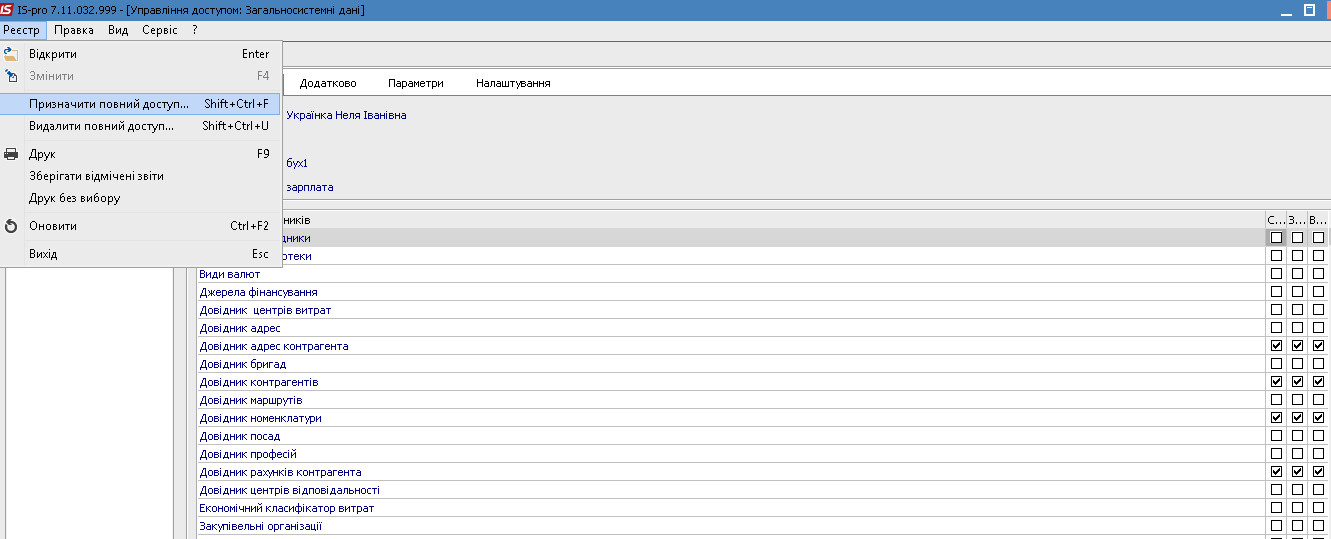
Обираємо в лівій частині працівника, тиснемо Реєстр - Призначити повний доступ. Ту ж саму операцію виконуємо з роллю. Можна призначити частковий доступ, для цього в правій частині ставимо позначки в необхідних полях.
На цьому створення користувача з певним доступом до програмного комплеку закінчено.
Сподіваємося, що дана стаття буде корисною для вас. Якщо залишилися запитання по роботі в системі будемо раді вам допомогти на нашій лінії консультації куди ви зможете звернутися за телефонами: (095) 036-40-04, (098) 036-40-04, (073) 036-40-04.

Дізнайтеся більше про ISpro
Читайте також:
- Місяць тому...
Автоматизація обліку в бюджетних установах: з чого почати?
Бухгалтери бюджетних установ часто зіштовхуються з великим обсягом інформації, складною звітністю та постійними змінами законодавства. Коли робочий день розписаний до хвилини, навіть незначна помилка може обійтися дуже дорого — призвести до втрати часу, зайвих хвилювань і додаткових витрат ресурсів. Саме тому автоматизація обліку — не просто сучасний тренд, а необхідний крок до стабільності, точності та впевненості у своїй роботі. - Місяць тому...
Облік основних засобів у бюджетній установі: інвентаризація без хаосу.
Щороку бухгалтери бюджетних установ стикаються з одним і тим самим викликом — інвентаризацією основних засобів. Це обов’язкова процедура, передбачена нормативами, але для більшості вона асоціюється не з контролем, а з нескінченними паперами, перевірками та нервами. - 2 місяці тому...
Чому Excel не підходить для бухгалтерського обліку в бюджетній установі
Excel досі часто використовують для обліку, але у 2025 році цього вже недостатньо — тим більше, коли йдеться про бюджетні установи. - 5 місяців тому...
Автоматизація річної інвентаризації з ISpro: що варто врахувати в липні
Щороку інвентаризація забирає багато часу й зусиль: потрібно сформувати накази, перевірити залишки, зібрати комісію, виправити виявлені розбіжності... А якщо ще все це вручну — стрес забезпечений. Щоб цього уникнути, варто починати підготовку вже влітку. - 3 місяці тому...
Можливості ERP-системи ISpro: комплексна автоматизація для бюджетних установ
Що таке ISpro? Які ділянки обліку вона покриває? А як же бюджетні організації? Це найчастіші питання, які ми чуємо. Давайте розберемося по порядку. - 10 місяців тому...
Оновлення у звітності: формування Об'єднаної звітності за січень 2025 в ERP-системі ISpro
Щойно завершився звітний період подачі Об'єднаної звітності за 4 квартал 2024 року, а період подачі звітності за січень 2025 триває до 20 лютого. Раді повідомити користувачів ERP-системи IS Pro, що в програмі вже доступні оновлення для зручного формування щомісячної звітності. - 7 місяців тому...
Топ-5 можливостей ISpro: модуль “Облік Основних засобів”
Ефективний облік основних засобів — одна з ключових умов прозорого фінансового управління на підприємстві. ERP-система “ISpro” пропонує потужний функціонал, який дозволяє автоматизувати всі процеси, пов’язані з рухом, обліком, амортизацією та інвентаризацією основних засобів. Пропонуємо ознайомитися з п’ятьма ключовими можливостями - 7 місяців тому...
Від договору до платіжної інструкції: ERP-система ISpro
Робота з контрагентами — постачальниками або замовниками — завжди починається з головного: укладення договору. У цій статті ми розглянемо, як за допомогою модуля «Договори» ERP-системи ISpro організувати процес закупівлі й оплати товарів чи послуг - Рік тому...
Щорічна відпустка та розрахунок матеріальної допомоги: Все, що потрібно знати | ERP-система ISpro
Розрахунок середнього заробітку для обчислення суми відпустки - задача не з простих, адже бухгалтеру потрібно врахувати заробіток за попередній рік, визначити кількість календарних днів у ньому та проаналізувати низку інших нюансів, які передбачені чинним законодавством. - 3 місяці тому...
Реалізовані впровадження ERP ISpro — літо 2025 | Інтелектуальний сервіс
Ми реалізували нові впровадження, розширили можливості для клієнтів і налаштували 13 модулів ERP ISpro для різних установ.
